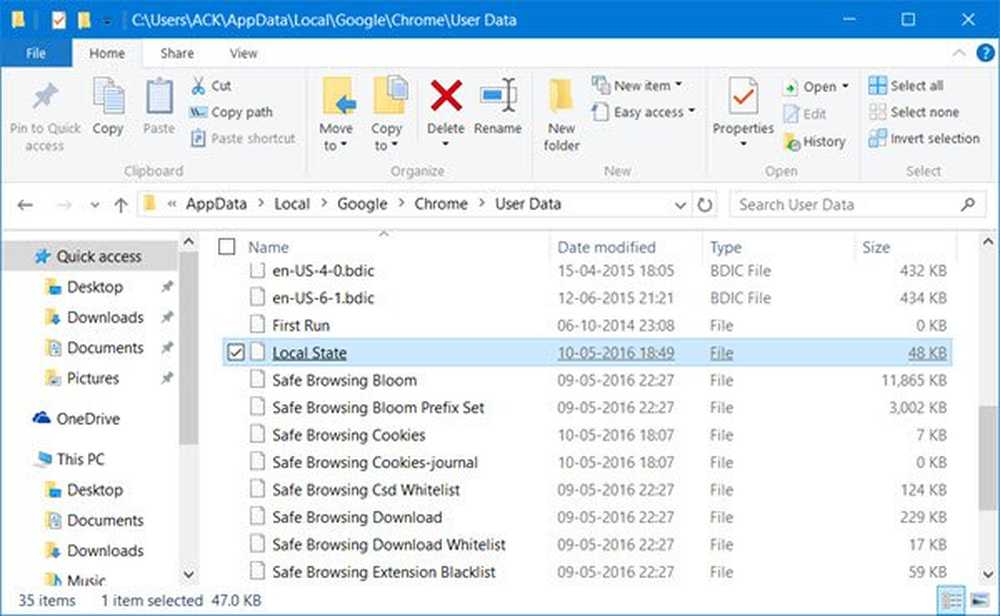Comment arrêter l'invite «L'auteur voudrait que vous l'ouvriez en lecture seule…»

L'auteur aimerait que vous l'ouvriez en lecture seule, à moins que vous ne deviez apporter des modifications. Ouvert en lecture seule?

Et chaque fois que je l'ouvre, je clique sur «Non». Si vous cliquez accidentellement sur «Oui», vous obtenez ce message lorsque vous essayez de l'enregistrer..

Nous ne pouvons pas enregistrer ce fichier car il est en lecture seule. Pour conserver vos modifications, vous devez enregistrer le document sous un nouveau nom ou à un autre emplacement..
Argh! Tout d’abord, si votre document Word est si précieux, vous devriez alors protéger votre document Word par un mot de passe et le chiffrer, ou, je ne sais pas, le sauvegarder et conserver la copie maîtresse dans un lieu non public? À l’ère de SharePoint, de Dropbox et d’Office 365, avec le contrôle de version, l’archivage et l’archivage, existe-t-il une raison pour laquelle vous voudriez recommander un document soit ouvert en lecture seule plutôt que de simplement le faire respecter?
Non, je connais la raison: juste pour m'agacer. Moi et peut-être toi aussi puisque tu lis cet article.
Quoi qu'il en soit, j'ai trouvé un moyen de mettre fin à cela. Et c'est assez obscur. Voici ce que vous devez faire:
Désactiver la recommandation en lecture seule de Microsoft Word
Il y a mille ans, avant que les auteurs de documents Word partout commencent à utiliser des méthodes de contrôle de version modernes, vous pouviez créer cette invite gênante dans votre document Word à chaque ouverture. Vous pouvez désactiver cette fonctionnalité de la même manière que vous l'activez..
Pour ce faire, cliquez sur Fichier puis Enregistrer sous et alors Plus d'options…

Maintenant, à gauche de la sauvegarder bouton est un petit menu déroulant qui dit Outils. Cliquez dessus.

Regardez toutes ces options étranges. Si vous êtes curieux, vous pouvez explorer ce menu. Mais si vous voulez juste vous débarrasser du "L'auteur aimerait que vous l'ouvriez en lecture seule… ” invite, cliquez sur Options générales…

Ensuite, décochez Lecture seule recommandée. Cliquez sur D'accord.

Enregistrez votre document pour que le changement prenne effet.
Là. Maintenant, cette pop-up agaçante ne devrait plus apparaître. Si vous êtes dans une situation comme moi, rendez service à votre organisation et corrigez de manière permanente tous les fichiers Word nauséabonds contenant cette fenêtre contextuelle..
Y a-t-il autre chose dans Word qui vous dérange? Parlez-moi de dans les commentaires et je vais voir s'il y a un correctif.